Correction : le solde Google Play continue dêtre refusé

Si le solde Google Play continue d

Un blocage ou un plantage aléatoire de MSFS peut se produire sur votre appareil en raison de paramètres de lancement inappropriés, d'une connexion Internet inadéquate et bien plus encore.
Microsoft Flight Simulator est une célèbre série en ligne de programmes de simulation de vol amateur pour les systèmes d'exploitation Windows. Mais comme tous les jeux, il ne s’agit pas de bugs tels que des plantages, des blocages ou une non-réponse inattendue.
Ce guide est fait pour vous si vous faites face à la même chose sur votre PC Windows. Les correctifs mentionnés dans le guide fonctionnent pour Microsoft Flight Simulator 2020, 2021 et le dernier MSFS 2022.
Alors continuez à lire l’article et suivez les correctifs… !
Pour réparer les fichiers système Windows corrompus et optimiser les performances du PC, nous recommandons Advanced System Repair :
Ce logiciel est votre solution unique pour corriger les erreurs Windows, vous protéger contre les logiciels malveillants, nettoyer les fichiers indésirables et optimiser votre PC pour des performances maximales en 3 étapes simples :
Pourquoi mon problème de blocage/blocage MSFS ?
Comment réparer le gel ou le crash aléatoire de MSFS sur PC ?
Vous connaissez désormais les raisons qui provoquent le blocage de MSFS lors des problèmes de combat sur votre PC Windows 10/11. Cette section vous aidera à résoudre le problème avec une liste complète de solutions efficaces.
Table des matières
Basculer
Solution 1 : vérifier la configuration système requise
Avant d'essayer d'autres solutions pour le jeu, tout ce que vous avez à faire est de vérifier la configuration système requise pour le jeu Microsoft Flight Simulator . Assurez-vous que votre PC répond à la configuration système minimale requise ci-dessous plutôt qu'à celles recommandées.
Vous pouvez vérifier la configuration système requise pour le jeu Microsoft Flight Simulator sur le site officiel de Microsoft .
Assurez-vous de vérifier la configuration système requise selon votre version MSFS. Si votre PC ne répond pas aux exigences énumérées ci-dessus, envisagez de mettre à niveau votre PC.
Solution 2 : vérifiez la connexion Internet
Après avoir vérifié la configuration système requise du jeu, la prochaine chose que vous devez faire est de revérifier votre connexion Internet. Une connexion Internet lente ou médiocre empêche le jeu de fonctionner correctement et entraîne un crash ou un gel.
Maintenant, lancez le jeu Microsoft Flight Simulator et vérifiez si le problème de plantage/gel est résolu maintenant ou non.
Lisez aussi : Correction des bugs et des erreurs de Microsoft Flight Simulator 2020 [GUIDE COMPLET]
Solution 3 : utiliser les commandes SFC/DISM
Microsoft Flight Simulator continue généralement de poser des problèmes de gel si votre PC contient des fichiers et des dossiers corrompus, car ils entrent en conflit avec les fichiers du jeu et l'empêchent de s'exécuter. Pourtant, ils peuvent facilement réparer les fichiers système Windows corrompus à l'aide d'outils intégrés à Windows tels que le Vérificateur de fichiers système . Les instructions ci-dessous vous aideront à effectuer une analyse SFC/DISM sur votre PC Windows.
sfc/scannow
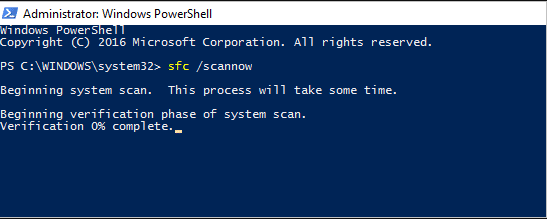
dism.exe /En ligne /cleanup-image /scanhealth
dism.exe /En ligne /cleanup-image /startcomponentcleanup
dism.exe /En ligne /cleanup-image /restorehealth
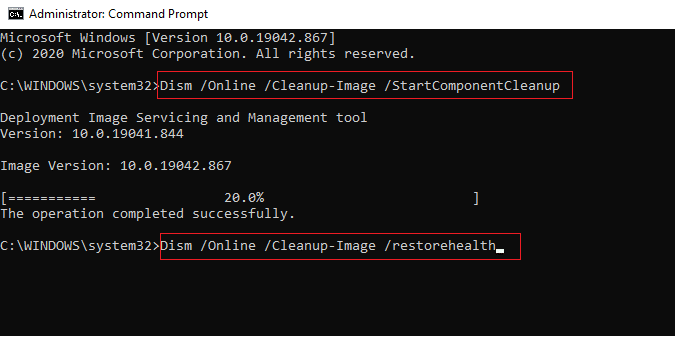
Solution 4 : augmenter la mémoire virtuelle
La RAM stocke temporairement les fichiers système, les fichiers d'application, les commandes utilisateur et les actions de votre PC. Lorsque vous démarrez votre jeu Microsoft Flight Simulator, il se charge d'abord dans votre RAM ou votre mémoire, et toutes les tâches y seront effectuées.
Si cette RAM est pleine, votre jeu plantera ou se bloquera. Ce problème peut être résolu en redémarrant votre PC (cela ne peut pas vous aider à tout moment), en augmentant physiquement la RAM ou en augmentant la mémoire virtuelle. Si vous ne préférez pas augmenter physiquement votre RAM, vous pouvez augmenter la mémoire virtuelle en suivant ces instructions.
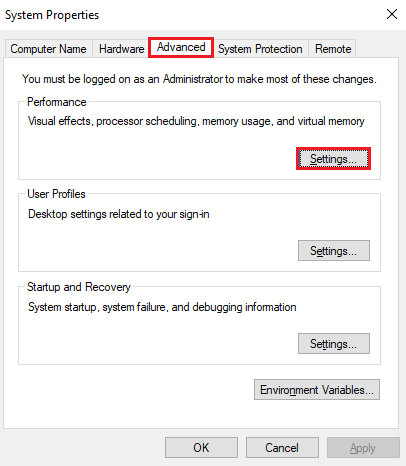
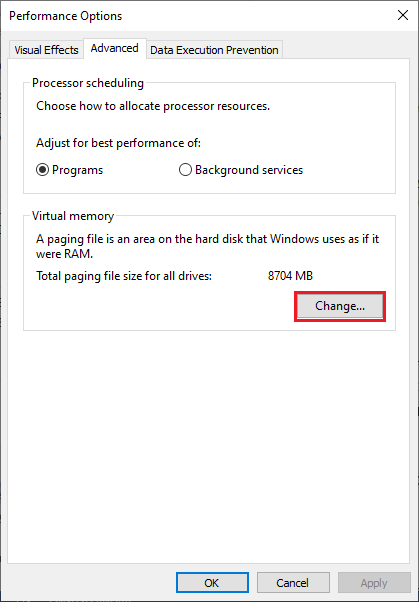
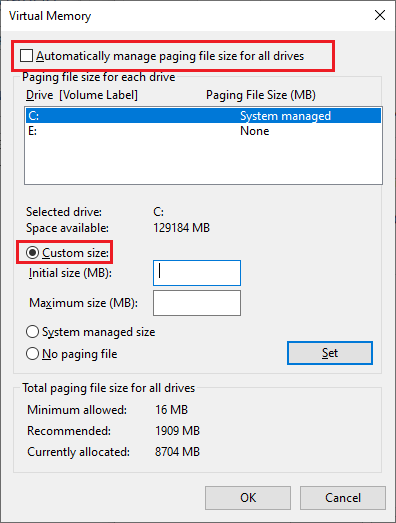
Remarque : Assurez-vous que la taille initiale de la mémoire virtuelle est 1,5 fois votre mémoire physique et que la taille maximale est 3 fois votre mémoire physique.
Par exemple, si vous disposez de 8 GM de RAM, votre taille initiale doit être 8*1.5*1024= 12288 MB . Le facteur 1024 dans le calcul ci-dessus convertit les Go en Mo. Et, en ce qui concerne la taille maximale, elle devrait être de 8*3*1024 = 24 576 Mo.
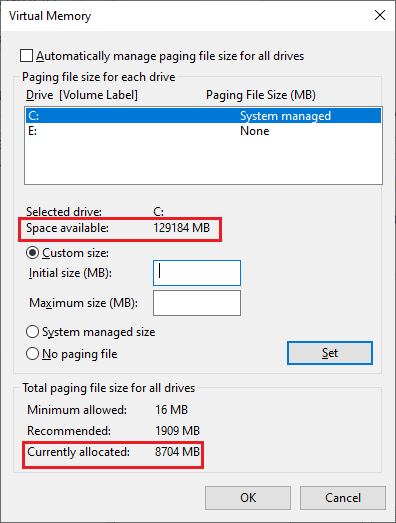
Solution 5 : mettre à jour le système d'exploitation Windows
La toute nouvelle version améliorée du jeu Microsoft Flight Simulator doit nécessiter un système d'exploitation mis à jour pour fonctionner à part entière. Si vous utilisez un système Windows obsolète, vous devez envisager de le mettre à jour comme indiqué ci-dessous.
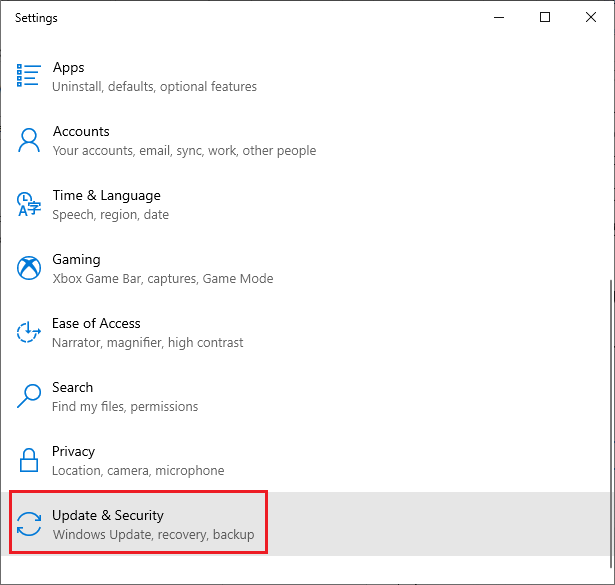
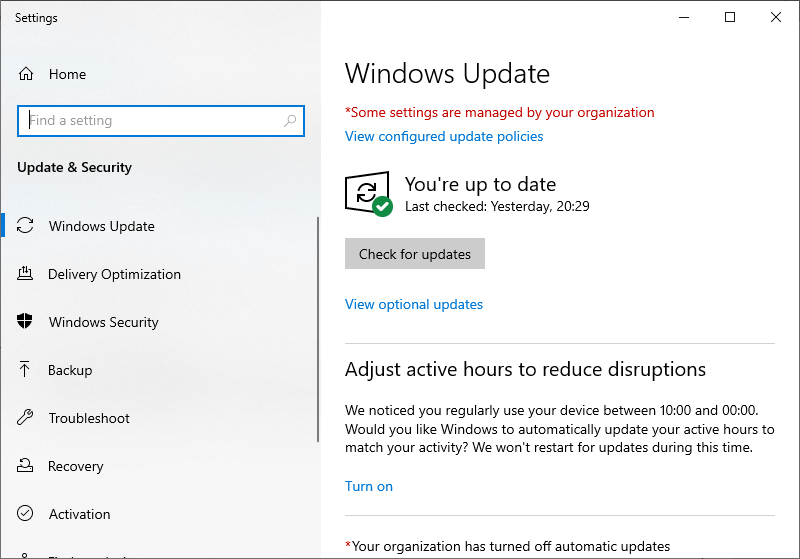
Solution 6 : vérifier la mise à jour des pilotes GPU
Pour profiter d'un jeu graphiquement intense comme Microsoft Flight Simulator, vous devez vous assurer que tous les pilotes graphiques de votre ordinateur sont mis à jour avec leurs dernières versions. Les pilotes obsolètes entraîneront des problèmes de blocage constant de Microsoft Flight Simulator, et pour éviter cela, suivez les instructions ci-dessous pour les mettre à jour.
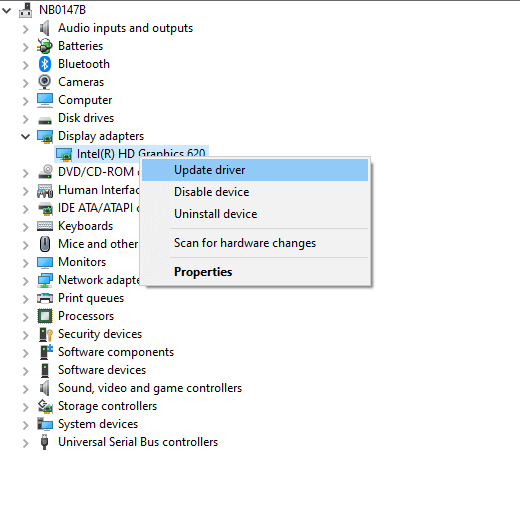
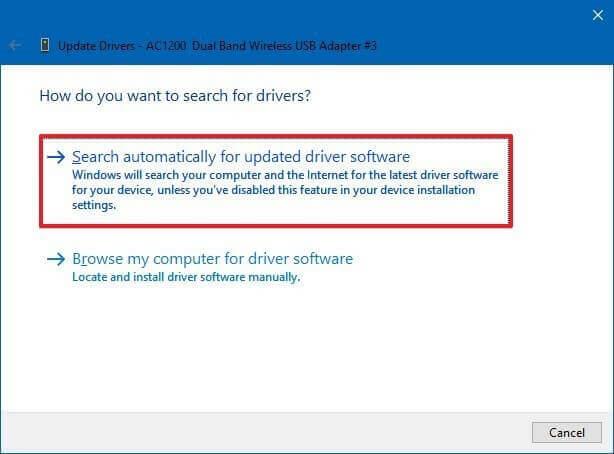
Souvent, Windows ne parvient pas à trouver les derniers pilotes, il est donc suggéré ici d'utiliser l' outil automatique Driver Updater . Il s'agit d'un outil avancé qui, en effectuant une seule analyse, détecte et met à jour l'intégralité des pilotes du système.
Relancez le jeu Microsoft Flight Simulator ; maintenant, il ne plantera pas ou ne gèlera pas.
Solution 7 : vérifier l'intégrité des fichiers du jeu (version Steam)
Quelques composants corrompus des fichiers ou dossiers du jeu provoqueront un crash ou un gel fréquent. Cela peut être corrigé en vérifiant l'intégrité des fichiers du jeu, comme indiqué ci-dessous.
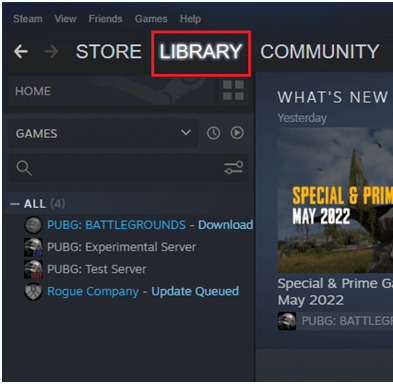
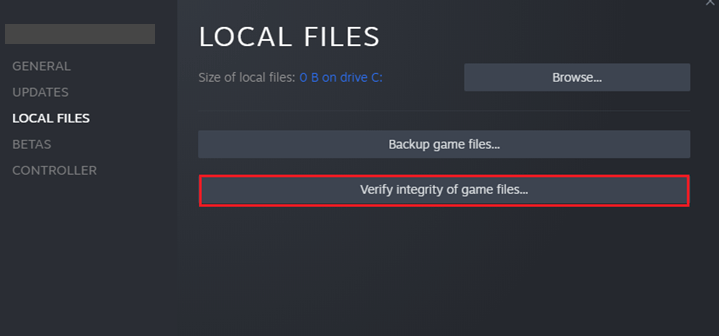
Solution 8 : modifier les paramètres de Discord ( version Discord)
Quelques paramètres Discord tels que Quality of Service High Packet Priority , OpenH264 Video Codec fourni par Cisco System, Inc et l'accélération matérielle interféreront avec les paramètres par défaut du jeu Microsoft Flight Simulator.
Toutes ces fonctionnalités consomment plus de ressources de votre PC, et donc les ressources réparties dans le jeu seront cependant divisées. Nous vous conseillons de désactiver ces paramètres dans Discord en suivant ces instructions sur votre PC Windows.
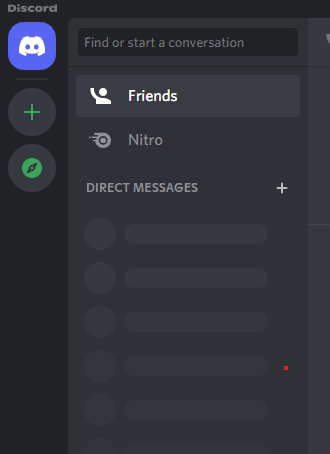
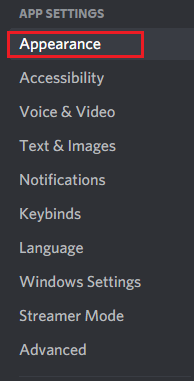
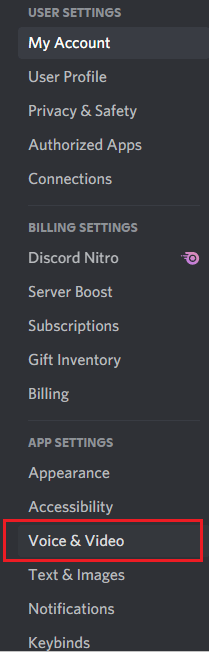
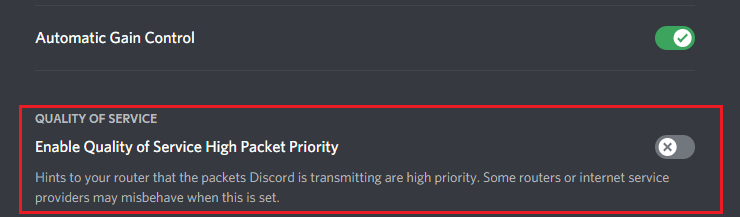
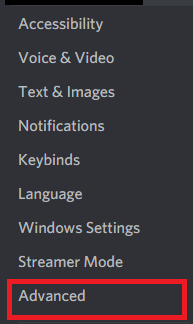
Relancez le jeu et vérifiez si le problème de gel aléatoire MSFS est résolu maintenant ou non.
Solution 9 : désactiver la synchronisation Steam Cloud ( version Steam)
Vous pouvez sauvegarder votre jeu et votre progression dans le cloud Steam. Cela vous permet de vous connecter à un nouvel ordinateur client et de télécharger automatiquement votre progression et vos préférences. Il s'agit d'un paramètre utile dans Steam, mais cela provoque une accumulation de fichiers et les fichiers ou dossiers corrompus entraîneront le crash du jeu.
Remarque : Cette méthode supprimera définitivement votre journal de bord. Pourtant, si vous faites face à un crash de Microsoft Flight Simulator au lancement, suivez les instructions.
Pour résoudre le problème, désactivez ce paramètre dans Steam et supprimez les données utilisateur Steam sur votre PC, comme indiqué ci-dessous.
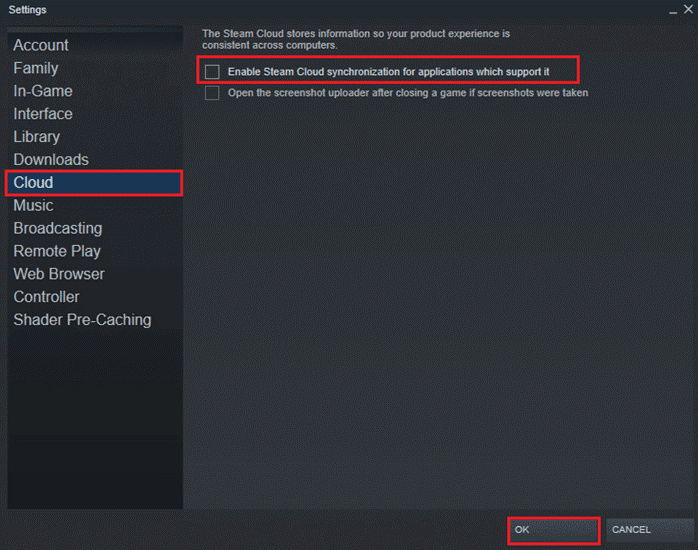
Redémarrez votre PC et relancez le jeu. Vérifiez si cela a fonctionné pour vous.
Solution 10 : réinstallez les composants Microsoft Visual C++
La réinstallation des packages Visual C++ est suggérée, car ces packages actualiseront les packages de la bibliothèque d'exécution pour exécuter le jeu correctement et pourront résoudre le problème de blocage ou de plantage aléatoire de MSFS.
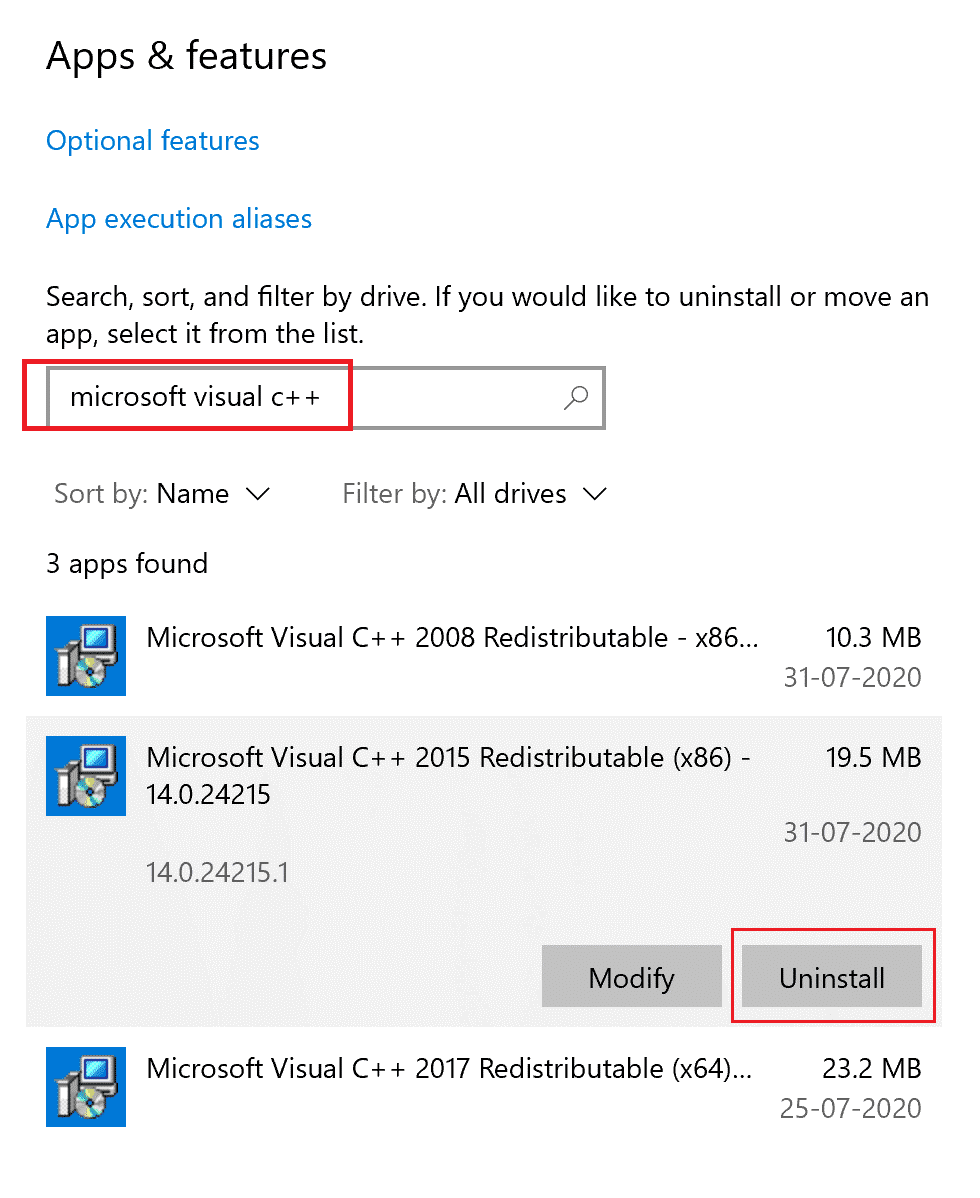
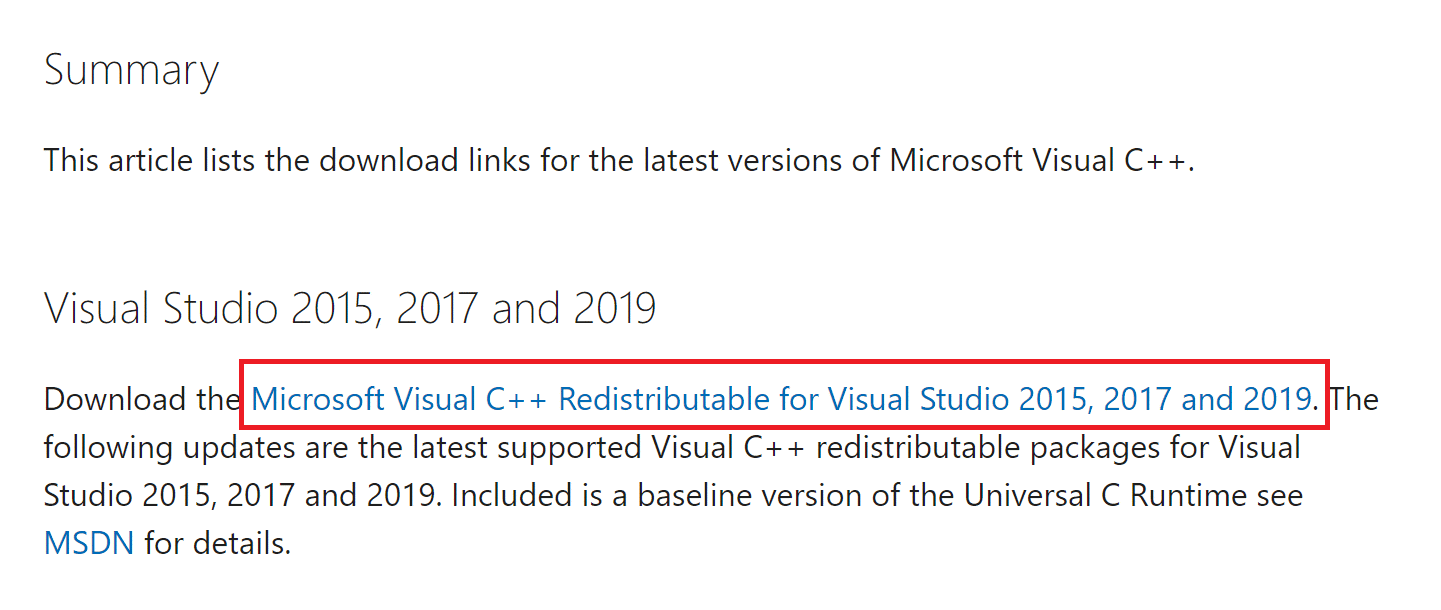
Enfin, relancez le jeu Microsoft Flight Simulator. Il ne plantera pas ou ne gèlera pas maintenant.
Solution 11 : installer le runtime de l'utilisateur final DirectX
Outre la réinstallation des fichiers redistribuables Visual C++, vous devez télécharger un programme d'installation Web DirectX à partir d'Internet pour résoudre le problème de plantage ou de gel de MSFS. Les étapes sont expliquées brièvement ci-dessous.
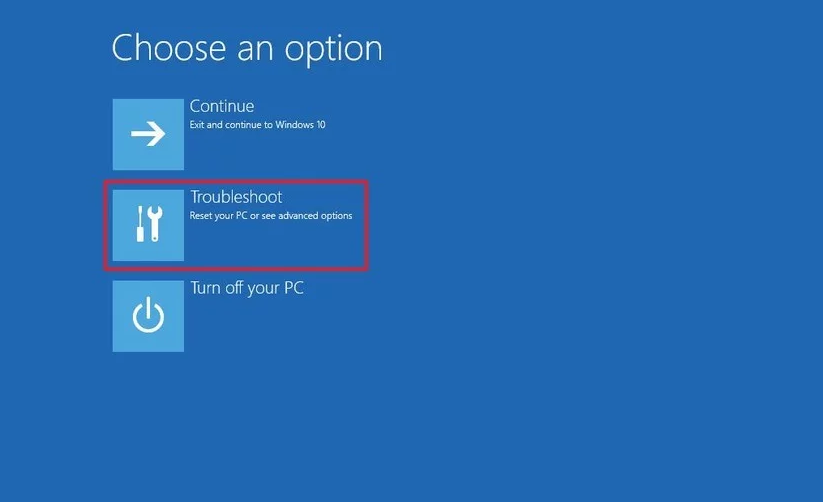
Lisez aussi : [Résolu] Impossible d'installer DirectX sous Windows 10
Solution 12 : réinstaller Microsoft Flight Simulator
Il s'agit de la dernière solution recommandée pour les utilisateurs qui sont toujours confrontés au problème de blocage ou de plantage de MSFS. Ici, vous devez désinstaller complètement le jeu, car certains fichiers de jeu corrompus peuvent être en conflit et provoquer le crash ou le gel du jeu.
Suivez ces instructions pour réinstaller le jeu Microsoft Flight Simulator sur votre PC Windows.
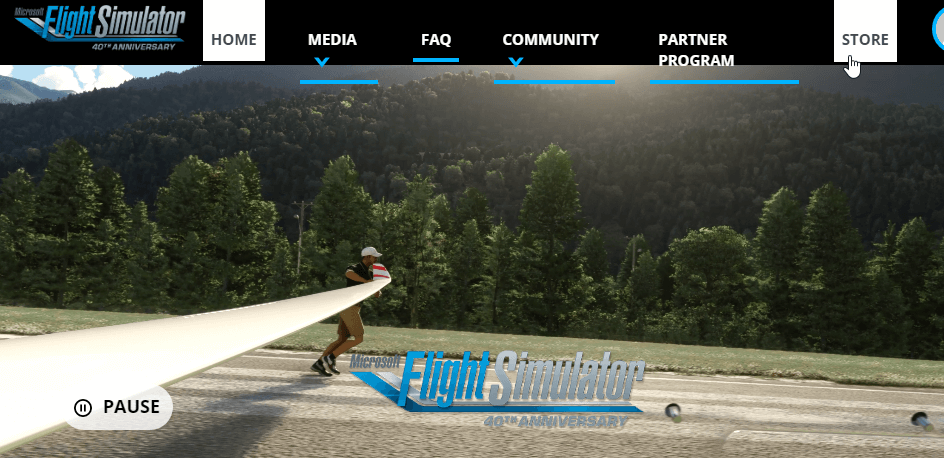
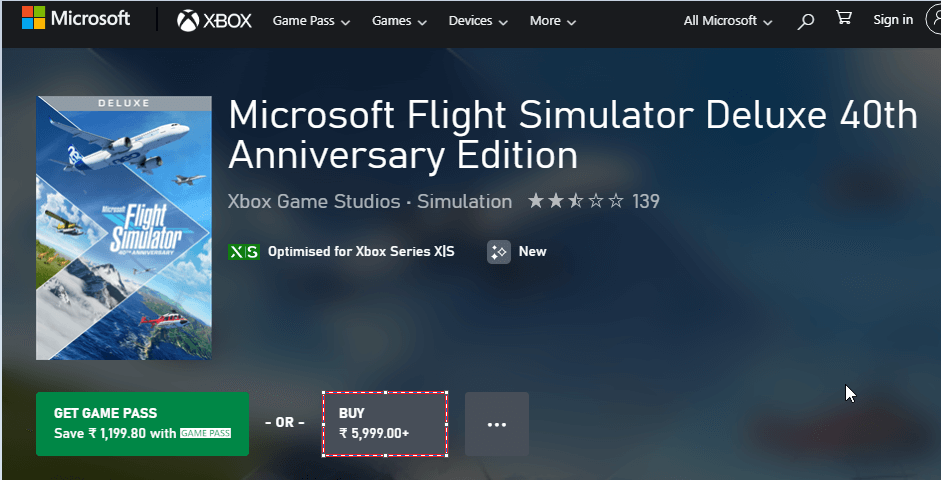
Relancez le jeu Microsoft Flight Simulator fraîchement installé après avoir redémarré votre PC. Et on estime que le blocage ou le crash aléatoire de MSFS est désormais résolu.
Questions fréquemment posées
1 : Comment améliorer le fonctionnement de MSFS ?
Pour améliorer le fonctionnement de votre MSFS, modifiez ces paramètres dans les paramètres du panneau de configuration Nvidia :
2 : MSFS fonctionne-t-il sous Windows 11 ?
Oui, le jeu Microsoft Flight Simulator fonctionne également sur PC Windows 11 sur Xbox Series X|S, PC avec Xbox Game Pass, PC Game Pass, Windows 10/11 Steam et Xbox One.
Meilleur moyen d'optimiser les performances de votre jeu sur un PC Windows
Cela dynamise le jeu en optimisant les ressources système et offre un meilleur gameplay. Non seulement cela, mais il résout également les problèmes de jeu courants tels que les problèmes de retard et de faible FPS.
Conclusion
Il s’agit donc du problème de gel ou de plantage de MSFS sur les PC Windows 10 et 11.
Ici, j'ai fait de mon mieux pour répertorier les solutions complètes pour résoudre les problèmes de gel, de plantage, de bégaiement et d'autres problèmes de Microsoft Flight Simulator. Suivez les solutions proposées une par une pour résoudre le problème.
Bonne chance..!
Si le solde Google Play continue d
Résolvez l’erreur 94 Échec du chargement de Hulu sur un PC Windows 10 ou une Xbox One grâce à nos solutions efficaces pour corriger le code d
Apprenez à corriger le code d
Si vous avez une image, une vidéo ou un fichier qui accompagne une note, apprenez à les insérer facilement dans OneNote grâce à notre guide étape par étape !
Obtenez des solutions pour corriger l
Apprenez à citer des sources et à créer une bibliographie dans Google Docs de manière efficace. Suivez ces étapes simples pour améliorer la qualité de vos travaux.
Suivez ici tous les correctifs possibles pour résoudre l
Résolvez le problème lorsque les fonctionnalités de jeu ne sont pas disponibles pour le bureau Windows ou l
Découvrez comment exporter vos messages de chat Discord. Apprenez les meilleures méthodes, y compris l
Obtenez des détails complets sur l'erreur de tête d'impression manquante ou défaillante. Essayez les meilleurs correctifs pour résoudre l'erreur de tête d'impression manquante ou en échec de HP Officejet.
![[RESOLU] Comment corriger lerreur Hulu 94 sur Windows 10 et Xbox One ? [RESOLU] Comment corriger lerreur Hulu 94 sur Windows 10 et Xbox One ?](https://luckytemplates.com/resources1/c42/image-2767-1001202432319.png)
![[7 solutions testées] Correction du code derreur 0xc000017 sur Windows 10 [7 solutions testées] Correction du code derreur 0xc000017 sur Windows 10](https://luckytemplates.com/resources1/images2/image-8976-0408150639235.png)

![[RÉSOLU] Comment réparer Discord en changeant davatar trop rapidement ? [RÉSOLU] Comment réparer Discord en changeant davatar trop rapidement ?](https://luckytemplates.com/resources1/images2/image-5996-0408150905803.png)

![CORRIGÉ : Erreur de VIOLATION DE LICENCE SYSTÈME dans Windows 10 [10 CORRECTIONS FACILES] CORRIGÉ : Erreur de VIOLATION DE LICENCE SYSTÈME dans Windows 10 [10 CORRECTIONS FACILES]](https://luckytemplates.com/resources1/images2/image-4999-0408150720535.png)


![Correction de lerreur Tête dimpression manquante ou défaillante sur les imprimantes HP [8 astuces] Correction de lerreur Tête dimpression manquante ou défaillante sur les imprimantes HP [8 astuces]](https://luckytemplates.com/resources1/images2/image-2788-0408151124531.png)